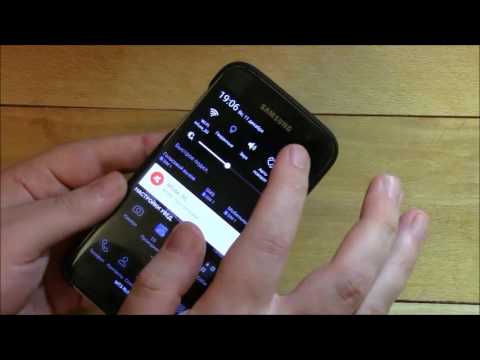
Вы когда-нибудь хотели выключить или заменить светящиеся кнопки на вашем Samsung Galaxy S7 или S7 Edge? Они называются емкостными сенсорными клавишами и полностью настраиваемы. Они загораются при использовании и часто остаются включенными более 6 секунд после каждого нажатия. Читайте дальше, чтобы узнать, как выключить подсветку кнопок Galaxy S7.
На каждой стороне домашнего ключа и сканера отпечатков пальцев расположены две кнопки. Один из них задний, а другой - недавнее меню приложений для навигации и многозадачности. Их можно легко отключить, включить при каждом включении экрана или изменить продолжительность подсветки сенсорной клавиши.
Читайте: 10 общих проблем Galaxy S7 и как их исправить
Для многих эти огни могут расстраивать, когда в темной комнате или кинотеатре, а для других 1,5 секунды недостаточно. Наш AT & T Galaxy S7 Edge держит их включенными в течение 6 секунд, но я быстро изменил их в соответствии со своими потребностями. Вы можете тоже с инструкциями ниже.

При включении пользователи могут легче ориентироваться в телефоне, особенно в темное время суток. Однако не все хотят иметь дело с огнями. К счастью, у Samsung есть опции для их настройки, встроенные прямо в программное обеспечение. Тем не менее, некоторые операторы имеют «длительность подсветки сенсорной клавиши» по умолчанию, отличную от других.
По какой-то причине операторы, такие как Verizon, решили удалить эту функцию, или, по крайней мере, они имели в прошлом. У нас есть только AT & T и T-Mobile Galaxy S7, и у обоих есть опция в настройках. Не волнуйтесь, если у вас нет выбора в настройках, есть приложения, которые также могут его изменить.
Отключить или настроить подсветку клавиш Galaxy S7 Touch
Для большинства с Galaxy S7 или Galaxy S7 Edge это чрезвычайно просто. И это можно сделать так же быстро, как увеличить яркость экрана или изменить мелодию звонка. Все, что нужно, - это быстрый переход в «Настройки»> «Дисплей»> «Продолжительность подсветки сенсорной клавиши». Вот изображение для лучшего представления о том, что искать.
Обратите внимание, что меню настроек может немного отличаться в зависимости от оператора или если вы еще не обновились до версии Android 7.0 Nougat на Galaxy Sy Edge.
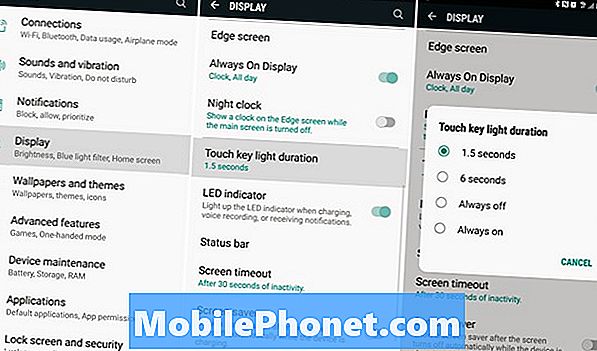
Легко менять подсветку сенсорных клавиш Galaxy S7
инструкции
- Опустите панель уведомлений и нажмите на зубчатое колесо «Настройка» кнопка
- Или найти «Настройка» в панели приложений
- Перейдите к и выберите «Дисплей»
- Прокрутите вниз и выберите «Продолжительность подсветки сенсорной клавиши»
- Сделайте выбор из всплывающее окно настроек как показано выше
И это все, это так просто. На большинстве устройств пользователи должны иметь выбор между 1,5 секундами и 6 секундами (по умолчанию) или полностью отключить его. Кроме того, есть выбор с надписью «Всегда включен», который просто включает подсветку сенсорной кнопки в любое время, когда экран включен. Хотя это может повлиять на срок службы батареи. Срединная позиция в три секунды была бы хороша, но не доступна.
Стороннее приложение для контроля
Для тех, у кого может не быть этой опции в настройках, есть некоторые приложения, которые позволяют нам такой же контроль. Вы сможете полностью отключить их, настроить на постоянное включение или изменить продолжительность освещения.
Скачать: Galaxy Button Lights 2

Как вы можете видеть выше, есть более чем достаточно вариантов для владельцев этого приложения. Ползунок изменяет количество времени, в течение которого свет остается включенным, или выбирает один из вариантов. Это довольно просто. По словам разработчика, эта новая «версия 2» должна работать с большинством телефонов или планшетов Galaxy. Хотя могут возникнуть проблемы после обновления до Android 7.0 Nougat.
Это все, что владельцы должны знать. Зайдите в настройки и поменяйте подсветку кнопок Galaxy S7 сегодня. В противном случае загрузите приложение, упомянутое выше, если этот параметр недоступен на вашем устройстве. Пока вы здесь, взгляните на эти 45 советов и приемов Galaxy S7.


